多年使用photoshop,发现滤镜功能尤为高效,不仅节省时间精力,还能实现专业级的图像效果。今天为大家推荐一款出色的磨皮滤镜——topaz,并附上详细的安装教程,助你大幅提升修图效率与成片质量。
1、 首先将下载的压缩包解压到任意文件夹,解压后可见四个关键文件:缩略图、dll注册文件、8bf格式的滤镜文件,以及安装程序。

2、 在安装前请确保关闭Photoshop软件,避免冲突。接着双击运行“topaz原版.msi”安装程序,启动安装向导。
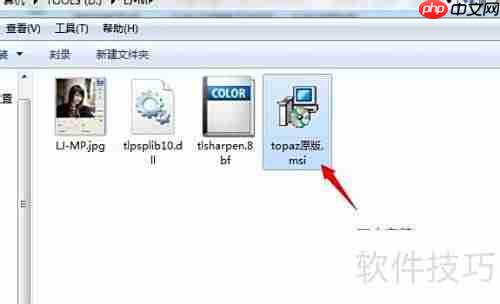
3、 若系统弹出安全警告提示,无需担心,直接选择“运行”或“允许”即可继续。
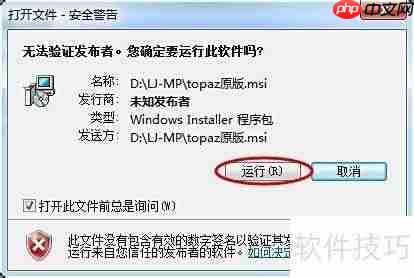
4、 后续步骤只需依次点击“下一步”按提示操作。重点在于安装路径的选择:点击“浏览”按钮,手动定位至Photoshop的滤镜插件目录。
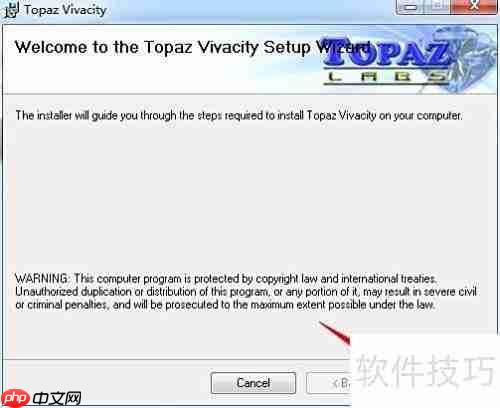


5、 快速定位PS安装路径的方法是:右键点击桌面上或开始菜单中的Photoshop快捷方式,选择“属性”,在弹出窗口中点击“打开文件所在的位置”,即可直达PS主目录。
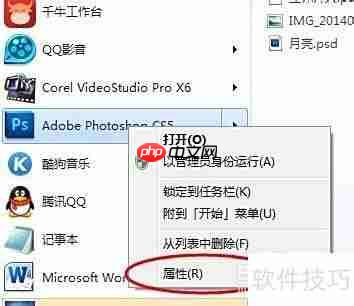
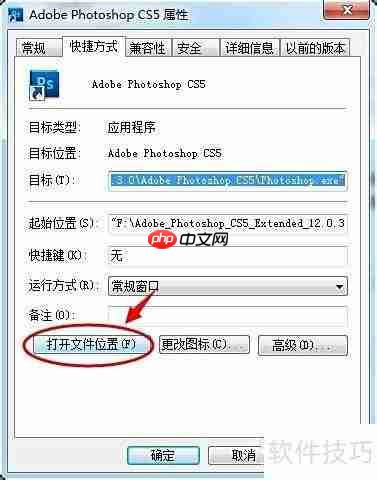
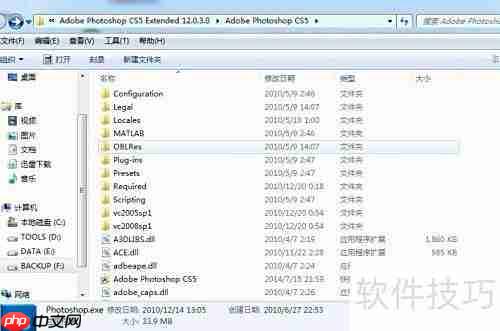
6、 进入主目录后,双击打开“Plug-ins”文件夹,再进入其下的“Filters”子文件夹,这正是Photoshop识别滤镜的标准路径。在安装向导的浏览窗口中定位至此文件夹,点击“确定”,然后连续点击“下一步”直至安装开始,系统将自动完成后续配置。
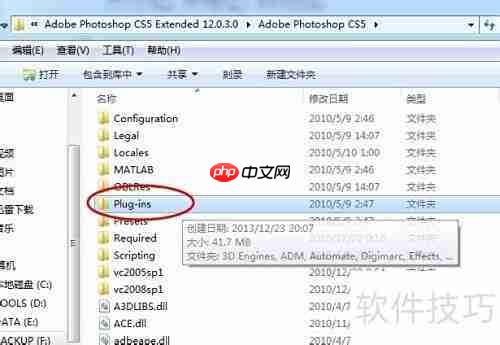
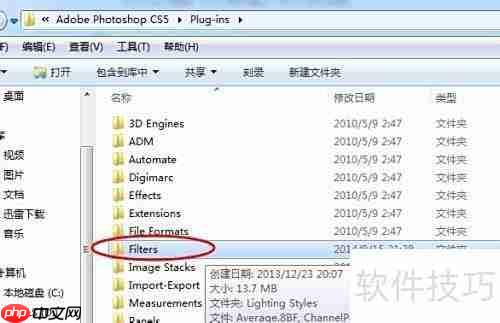

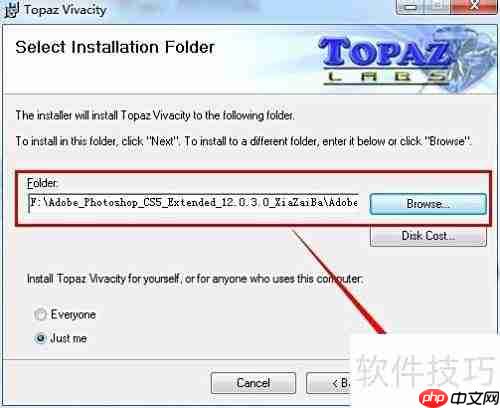

7、 安装完成后,进入Photoshop滤镜目录下的“TopazVivacity”文件夹,清空其中所有内容。随后将安装包内的“tlsharpen.8bf”文件复制并粘贴至该文件夹中,完成核心滤镜替换。
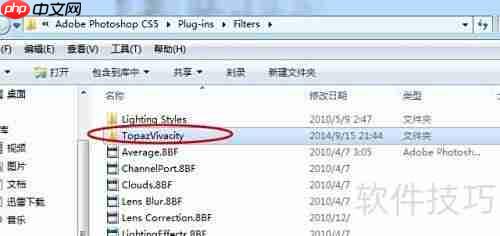


8、 接着将安装包中的“tlpsplib10.dll”文件复制并粘贴至系统目录“C:\Windows\System32”中,此步用于激活滤镜功能并实现中文界面显示。操作完成后无需额外设置,即可正常使用。

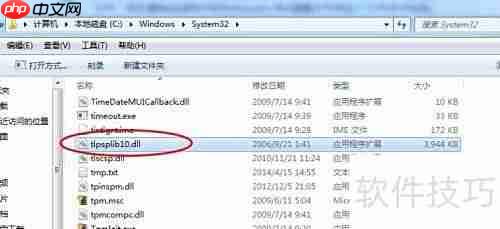
9、 最后启动Photoshop,导入任意人像图片,点击菜单栏的“滤镜”→“TopazVivacity”,即可调用该插件,开启智能磨皮与图像优化,轻松获得细腻自然的肤质效果。


以上就是Topaz磨皮滤镜安装指南的详细内容,更多请关注php中文网其它相关文章!

每个人都需要一台速度更快、更稳定的 PC。随着时间的推移,垃圾文件、旧注册表数据和不必要的后台进程会占用资源并降低性能。幸运的是,许多工具可以让 Windows 保持平稳运行。

Copyright 2014-2025 https://www.php.cn/ All Rights Reserved | php.cn | 湘ICP备2023035733号